Android之编写测试用例
Posted
tags:
篇首语:本文由小常识网(cha138.com)小编为大家整理,主要介绍了Android之编写测试用例相关的知识,希望对你有一定的参考价值。
测试是软件工程中一个非常重要的环节,而测试用例又可以显著地提高测试的效率和准确性。App测试用例其实就是一段普通的程序代码,通常是带有期望的运行结果的,测试者可以根据最终的运行结果来判断程序是否能正常工作。
我相信大多数的程序员都是不喜欢编写测试用例的,因为这是一件很繁琐的事情。明明运行一下程序,观察运行结果就能知道对与错了,为什么还要通过代码来进行判断呢?确实,如果只是普通的一个小程序,编写测试用例是有些多此一举,但是当你正在维护一个非常庞大的工程时,你就会发现编写测试用例是非常有必要的。
举个例子吧,比如你确实正在维护一个很庞大的工程,里面有许许多多数也数不清的功能。某天,你的领导要求你对其中一个功能进行修改,难度也不高,你很快就解决了,并且测试通过。但是几天之后,突然有人发现其他功能出现了问题,最终定位出来的原因竟然就是你之前修改的那个功能所导致的!这下你可冤死了。不过千万别以为这是天方夜谭,在大型的项目中,这种情况还是很常见的。由于项目里的很多代码都是公用的,你为了完成一个功能而去修改某行代码,完全有可能因此而导致另一个功能无法正常工作。
所以,当项目比较庞大的时候,一般都应该去编写测试用例的。如果我们给项目的每一项功能都编写了测试用例,每当修改或新增任何功能之后,就将所有的测试用例都跑一遍,只要有任何测试用例没有通过,就说明修改或新增的这个功能影响到现有功能了,这样就可以及早地发现问题,避免事故的出现。
1、创建测试工程
介绍了这么多,也是时候该动手尝试一下了,下面我们就来创建一个测试工程。在创建之前你需要知道,测试工程通常都不是独立存在的,而是依赖于某个现有工程的,一般比较常见的做法是在现有工程下新建一个tests文件夹,测试工程就存放在这里。
那么我们就给刚创建的项目test创建一个测试工程吧。在Eclipse的导航栏中点击File→New→Other,会打开一个对话框,展开android目录,在里面选中Android Test Project,如图1所示。
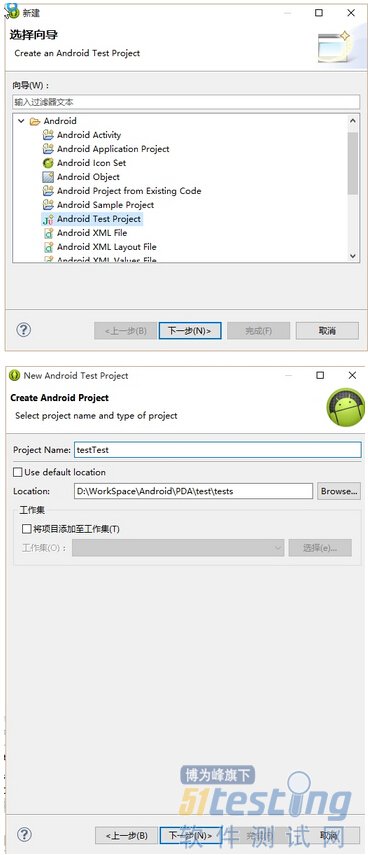
点击Next后会弹出创建Android测试工程的对话框,在这里我们可以输入测试工程的名字,并选择测试工程的路径。按照惯例,我们将路径选择为test项目的tests文件夹下,如图2所示。
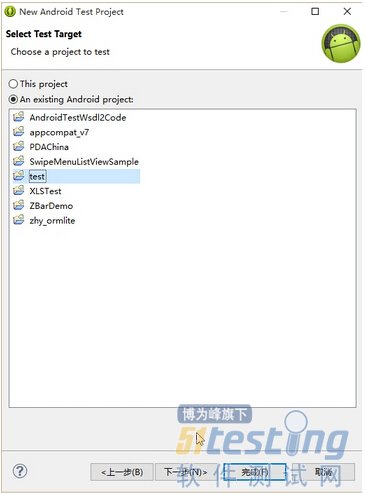
继续点击Next,这时会让我们选择为哪一个项目创建测试功能,这里当然选择test了,如下图所示。
现在点击Finish就可以完成测试工程的创建了。观察测试工程中AndroidManifest.xml文件的代码,如下所示:
|
<manifest xmlns:android="http://schemas.android.com/apk/res/android"
package="com.example.test.test"
android:versionCode="1"
android:versionName="1.0" >
<uses-sdk android:minSdkVersion="8" />
<instrumentation
android:name="android.test.InstrumentationTestRunner"
android:targetPackage="com.example.test" />
<application
android:icon="@drawable/ic_launcher"
android:label="@string/app_name" >
<uses-library android:name="android.test.runner" />
</application>
</manifest>
|
其中<instrumentation>和<uses-library>标签是自动生成的,表示这是一个测试工程,在<instrumentation>标签中还通过android:targetPackage属性指定了测试目标的包名。
2、进行单元测试
创建好了测试工程,下面我们来对BroadcastBestPractice这个项目进行单元测试。单元测试是指对软件中最小的功能模块进行测试,如果软件中的每一个单元都能通过测试,说明代码的健壮性就已经非常好了。
test项目中有一个ActivityCollector类,主要是用于对所有的Activity进行管理的,那么我们就来测试这个类吧。首先在testTest项目中新建一个ActivityCollectorTest类,并让它继承自AndroidTestCase,然后重写setUp()和tearDown()方法,如下所示。
public class ActivityCollectorTest extends AndroidTestCase {
@Override
protected void setUp() throws Exception {
super.setUp();
}
@Override
protected void tearDown() throws Exception {
super.tearDown();
}
}
其中setUp()方法会在所有的测试用例执行之前调用,可以在这里进行一些初始化操作。tearDown()方法会在所有的测试用例执行之后调用,可以在这里进行一些资源释放的操作。
那么该如何编写测试用例呢?其实也很简单,只需要定义一个以test开头的方法,测试框架就会自动调用这个方法了。然后我们在方法中可以通过断言(assert)的形式来期望一个运行结果,再和实际的运行结果进行对比,这样一条测试用例就完成了。测试用例覆盖的功能越广泛,程序出现bug的概率就会越小。
比如说ActivityCollector中的addActivity()方法是用于向集合里添加活动的,那么我们就可以给这个方法编写一些测试用例,代码如下所示:
|
public class ActivityCollectorTest extends AndroidTestCase {
@Override
protected void setUp() throws Exception {
super.setUp();
}
public void testAddActivity()
{
assertEquals(0, ActivityCollector.activities.size());
MainActivity main = new MainActivity();
ActivityCollector.addActivity(main);
assertEquals(1, ActivityCollector.activities.size());
}
@Override
protected void tearDown() throws Exception {
super.tearDown();
}
}
|
可以看到,这里我们添加了一个testAddActivity()方法,在这个方法的一开始就调用了assertEquals()方法来进行断言,认为目前ActivityCollector中的活动个数是0。接下来new出了一个LoginActivity的实例,并调用addActivity()方法将这个活动添加到ActivityCollector中,然后再次调用assertEquals()方法进行断言,认为目前ActivityCollector中的活动个数是1。
现在可以右击测试工程→Run As→Android JUnit Test来运行这个测试用例,结果如图
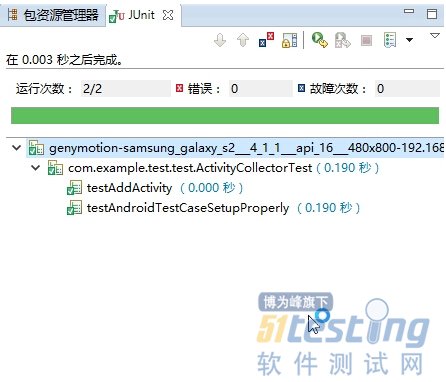
转自51testing
TestBird正好能够帮到他,比如我们可以快速在几百台手机上自动进行APP的兼容性测试,测试之后能够输出详尽的测试报告,他通过日志和截图就能定位问题。而我们的云手机也能帮助到他,这里有2000多台真实设备,能够方便开发者进行远程真机调试。善用这些工具,BUG可以被更快修复,时间也会变得更加充足。
以上是关于Android之编写测试用例的主要内容,如果未能解决你的问题,请参考以下文章